So verwenden Sie Regex in Notepad
Um Regex in Notepad effektiv zu verwenden, öffnen Sie den Dialogfeld Ersetzen mit Strg H, geben Sie Ihr Muster in "WAS Suchen" ein, geben Sie den Ersatztext an und setzen Sie den Suchmodus auf den regulären Ausdruck. 1. Verwenden Sie grundlegende Muster wie \ d für Ziffern, \ s für Whitespace ,. für jeden Charakter, ^ und $ für Liniengrenzen, für eine oder mehrere für Null oder mehr und {n} für genaue Wiederholungen. 2. Verwenden Sie die Erfassung von Gruppen mit () und verweisen Sie mit \ 1, \ 2 usw. 3. für praktische Aufgaben: Entfernen Sie leere Linien mit ^\ s $ ersetzt durch nichts; Wörter wie "Smith, John" verwenden ^(\ w), \ s (\ w) $ und \ 2 \ 1; Fügen Sie Präfixe wie "Zeile" hinzu, indem Sie ^ durch das Präfix ersetzen; Passen Sie Multi-Line-Inhalte an, indem Sie aktivieren ". Übereinstimmung mit Newline" und verwenden Sie Start (.?) End. 4. Denken Sie daran, Sonderfiguren wie. ,,,,, und anderen mit \; Testmuster mit Nächsten finden, Back-up-Dateien und Anwendungsfall-unempfindliche Suche nach dem Unvergünstigungsübereinstimmungsfall. Während Notepad fortgeschrittene Funktionen wie automatisches Zahlen fehlen, ist seine Regex-Unterstützung für strukturierte Änderungen wie Protokollreinigung oder Code-Reformatierung leistungsfähig, und Strg Z kann Fehler rückgängig machen, was es zu einem schnellen, zuverlässigen Werkzeug für die Textmanipulation macht, wenn sie sorgfältig verwendet werden.

Die Verwendung von Regex (reguläre Ausdrücke) in Notepad ist eine leistungsstarke Methode, um komplexe Textmuster zu durchsuchen und zu ersetzen. Hier erfahren Sie, wie Sie es effektiv verwenden können.
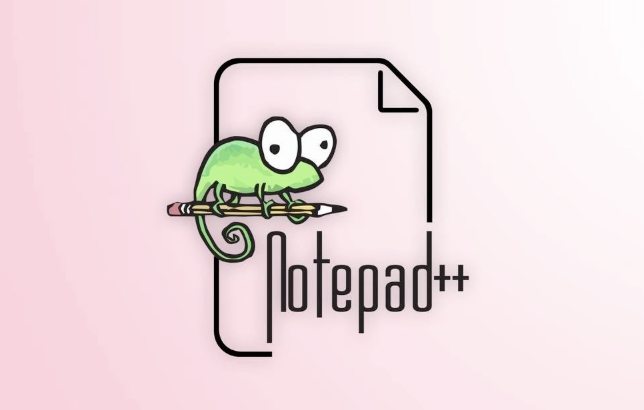
1. Öffnen Sie das Fund- und Ersetzen Sie das Panel
Drücken Sie Strg H, um den Ersatzdialog zu öffnen. Auf diese Weise haben Sie Zugriff auf die Suche und Ersetzung durch Regex.
- Finden Sie was : Geben Sie hier Ihr Regex -Muster ein.
- Ersetzen Sie mit : Geben Sie den Ersatztext ein.
- Stellen Sie sicher, dass der Suchmodus auf den regulären Ausdruck eingestellt ist (und optional überprüfen ". Bei Bedarf sind die Neuleitung überein ).
2. Grundlegende Regex -Syntax in Notepad
Notepad verwendet die Boost Regex -Engine , sodass einige Syntax sich geringfügig von anderen Werkzeugen unterscheiden.
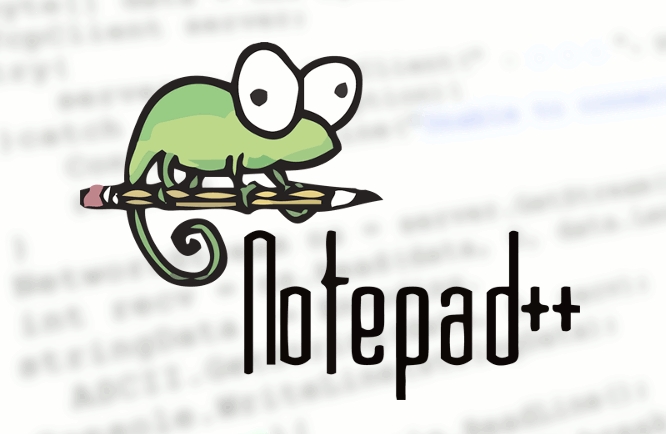
Gemeinsame Muster:
-
\d- entspricht jeder Ziffer (0–9) -
\s- Übereinstimmung mit Whitespace (Räume, Registerkarten, Neulinnern) -
\w- stimmt mit Wortzeichen (Buchstaben, Ziffern, Unterstriche) ab. -
.- Übereinstimmung mit jedem Charakter (außer Newline, sofern nicht aktiviert) -
^- entspricht dem Beginn einer Linie -
$- entspricht dem Ende einer Linie -
*- 0 oder mehr des vorhergehenden Charakters -
-
?- 0 oder 1 des vorhergehenden Charakters -
{n}- genau n Ereignisse -
[abc]- passt zu einem der Charaktere in den Klammern -
( )- Gruppen erfassen -
\1,\2usw. - Backreferenzen an erfasste Gruppen
Hinweis: In Notepad müssen Sie in grundlegenden Fällen keine Klammern oder lockige Klammern entkommen . Aber für Quantifizierer wie
{verwenden Sie buchstäblich{es sei denn, es ist Teil eines Quantifizierers.
3. praktische Beispiele
Beispiel 1: Entfernen Sie leere Linien
- Finden Sie was :
^\s*$ - Ersetzen durch : (leer lassen)
- Überprüfen Sie umwickeln und regelmäßig Ausdruck
- Klicken Sie auf alle ersetzen
Dies entspricht den Zeilen nur mit Whitespace (oder nichts) und löscht sie.

Beispiel 2: Tauschen Sie zwei Wörter aus, die durch ein Komma getrennt sind
Angenommen, Sie haben:
Smith, John Doe, Jane
Und du willst:
John Smith Jane Doe
- Finden Sie was :
^(\w ),\s (\w )$ - Ersetzen durch :
\2 \1
Erfasst Nachnamen und Vornamen und tauscht sie dann mit Backreferenzen aus.
Beispiel 3: Zeilennummern hinzufügen
Sie können keine automatischen Zahlen direkt inkrementiert, aber Sie können etwas vorbereiten:
- Finden Sie was :
^ - Ersetzen durch :
Line:Dies fügt "Zeile" zum Beginn jeder Zeile hinzu.
(Für die wahre Nummerierung benötigen Sie ein Skript oder ein externes Tool.)
Beispiel 4: Multi-Line-Text übereinstimmen
Aktivieren ". Passt Newline" , um Zeilenpausen einzuschließen .
Beispiel: Passen Sie alles zwischen START und END über Zeilen überein:
- Finden Sie was :
START(.*?)END - Ersetzen durch :
REPLACEMENT - Prüfen ". Übereinstimmung mit Newline"
4. Tipps und Gotchas
- Fallempfindlichkeit : Übereinstimmungsfall, wenn Sie eine von Fall unempfindliche Suche wünschen.
- Escape Sonderzeichen : Verwenden Sie
\vorher.,*,?,(,),[,],{,},$,^,\,|. - Verwenden Sie Klammern für Gruppen : Verweisen Sie sie dann mit
\1,\2usw. usw. - Testen Sie zuerst : Verwenden Sie Nächstes, um Ihr Muster zu testen, bevor Sie alle ersetzen.
- Sicherung Ihrer Datei : Regex kann unbeabsichtigte Änderungen vornehmen.
Letzte Notizen
Regex im Notizblock eignet sich am besten für die strukturierte Textbearbeitung - Abschlussprotokolle, neu formatierende Code oder Batch -Umbenennungvariablen. Es ist nicht so voll wie Python oder Perl Regex, aber es ist schnell und praktisch für Textdateien.
Denken Sie daran: Strg Z ist Ihr Freund, wenn etwas schief geht.
Schreiben Sie im Grunde das Muster, testen Sie es und ersetzen Sie es dann. Nicht komplex - aber mächtig, wenn sie richtig verwendet werden.
Das obige ist der detaillierte Inhalt vonSo verwenden Sie Regex in Notepad. Für weitere Informationen folgen Sie bitte anderen verwandten Artikeln auf der PHP chinesischen Website!

Heiße KI -Werkzeuge

Undress AI Tool
Ausziehbilder kostenlos

Undresser.AI Undress
KI-gestützte App zum Erstellen realistischer Aktfotos

AI Clothes Remover
Online-KI-Tool zum Entfernen von Kleidung aus Fotos.

Clothoff.io
KI-Kleiderentferner

Video Face Swap
Tauschen Sie Gesichter in jedem Video mühelos mit unserem völlig kostenlosen KI-Gesichtstausch-Tool aus!

Heißer Artikel

Heiße Werkzeuge

Notepad++7.3.1
Einfach zu bedienender und kostenloser Code-Editor

SublimeText3 chinesische Version
Chinesische Version, sehr einfach zu bedienen

Senden Sie Studio 13.0.1
Leistungsstarke integrierte PHP-Entwicklungsumgebung

Dreamweaver CS6
Visuelle Webentwicklungstools

SublimeText3 Mac-Version
Codebearbeitungssoftware auf Gottesniveau (SublimeText3)
 Wie kann ich Notepad verwenden, um zwei Textdateien zu vergleichen? (Wie kann dies ohne externe Werkzeuge manuell erfolgen?)
Aug 02, 2025 pm 04:38 PM
Wie kann ich Notepad verwenden, um zwei Textdateien zu vergleichen? (Wie kann dies ohne externe Werkzeuge manuell erfolgen?)
Aug 02, 2025 pm 04:38 PM
Sie können Notepad verwenden, um Textdateien manuell zu vergleichen, sie eignen sich jedoch für kleine Dateien oder schnelle Überprüfungen. Zu den spezifischen Methoden gehören: 1. Öffnen Sie die Datei nebeneinander in zwei Notizböden, und der visuelle Vergleich wird durch Ziehen des Fensters oder die Verwendung der Funktion "Snap" erreicht. 2. Lesen und Vergleich von Zeile für Zeile, geeignet für Dateien mit weniger Inhalten und offensichtlichen Unterschieden; 3. Finden Sie feste Muster wie Titel und Versionsnummern, um die Effizienz zu verbessern, und achten Sie auf die Auswirkungen leerer Linien oder Formatunterschiede. 4. Verwenden Sie Kopier- und Einfügen von Techniken, um einen Textabsatz von einer Datei in eine andere einzufügen, und beobachten Sie die nicht übereinstimmenden Teile, um die Unterschiede schnell zu lokalisieren. Obwohl diese Methoden nicht so genau sind wie professionelle Tools, können sie grundlegende Vergleichsaufgaben erledigen, wenn nur ein Notizblock verfügbar ist.
 Was ist Notepad und wofür wird es normalerweise verwendet?
Jul 20, 2025 am 04:04 AM
Was ist Notepad und wofür wird es normalerweise verwendet?
Jul 20, 2025 am 04:04 AM
Notepad ist ein leichtes Textbearbeitungswerkzeug mit Windows, das für die Bearbeitung von Klartextdateien geeignet ist. Seine Kernfunktion ist, dass es nur Klartext verarbeitet und keine komplexen Formate unterstützt. Daher beginnt es schnell und verfügt über eine geringe Ressourcenauslastung. Zu den gemeinsamen Verwendungen gehören das Schreiben von Code -Snippets, Konfigurationsdateien, Systemwartungsvorgänge usw. Die Nutzungsfähigkeiten gehören: Drücken Sie F5, um die aktuelle Zeit einzulegen, automatische Linienverpackungen zu aktivieren, die Funktion für die Suche nach Suchersuche zu verwenden und die Codierungsauswahl zu beachten.
 So verwenden Sie Regex in Notepad
Jul 26, 2025 am 08:21 AM
So verwenden Sie Regex in Notepad
Jul 26, 2025 am 08:21 AM
Touseregexinnotepad effektiv, OpenentherePlactaialogwithctrl H, enteryourpatternin "findwhat", spezifizieren Sie die Erfüllung der Tatsache, und
 Notepad Finden und Ersetzen durch Regex -Erfassungsgruppen
Jul 28, 2025 am 02:17 AM
Notepad Finden und Ersetzen durch Regex -Erfassungsgruppen
Jul 28, 2025 am 02:17 AM
Verwenden Sie die reguläre Expressionsfassungsgruppe in Notepad, um Text effektiv neu zu organisieren. Zunächst müssen Sie das Ersatzdialogfeld (Strg H) öffnen und "Suchmodus" als "regulärer Ausdruck" auswählen, 1. verwenden Sie (), um die Erfassungsgruppe zu definieren, z. B. (\ w), um Wörter zu erfassen. 2. Verwenden Sie \ 1 und \ 2, um die entsprechende Gruppe in der Ersatzbox zu verweisen. 3. Beispiel: tauschen Sie den Namen "Johndoe" als "Doe, John" aus, finden Sie (\ w) \ s (\ w), ersetzen Sie ihn durch \ 2, \ 1; 4. Datumsformatkonvertierung 2023-12-25 bis 25/12/2023, find (\ d {4})-(\ d {2})-(\ d {2}), ersetzen Sie es durch \ 3/\ 2/\ 1; 5. Log -Neuordnung kann Zeit, Ebene, ID und andere Informationen extrahieren
 Wie man Wörter im Notizblock zählt
Jul 27, 2025 am 12:39 AM
Wie man Wörter im Notizblock zählt
Jul 27, 2025 am 12:39 AM
ThetextfxPluginCountWordSinoldernotepad versionensxtfx> textfxtools, ButitsoutdatedandMaynotworkInRecent64-Bitversions.2.TheRecommertedMethodiSinstallingTheWordCountPluginFropugins> Pluginmanager> Verfügbar, dann PlugGugins> WortcounN
 Ist notepad frei
Aug 05, 2025 pm 09:00 PM
Ist notepad frei
Aug 05, 2025 pm 09:00 PM
Ja, notorpad isfreetouse.itis100%kostenlos, Open-Sourcesoftwarelicensedunderthegnugeenalpubliclicense (GPL), zulässigen, verwenden, modifizieren, modifizieren und divributatnocostForperpersonal, pädagogische Pädagogik, ORCommercialposeposes;
 Wie zeige ich Sonderzeichen in Notepad an?
Aug 04, 2025 pm 03:45 PM
Wie zeige ich Sonderzeichen in Notepad an?
Aug 04, 2025 pm 03:45 PM
Verwenden Sie das richtige Codierungsformat und die Eingabemethode, um Sonderzeichen in Notepad korrekt zu verarbeiten. 1. Wählen Sie UTF-8-Codierung beim Speichern der Datei, um mehr Zeichen zu unterstützen. 2. Verwenden Sie die Alt -Taste plus die numerische Tastatur, um spezielle Symbole wie Alt 0169 als ©; 3.. Sie können Sonderzeichen von der Webseite oder der Zeichenkartentabelle kopieren und einfügen. 4. Achten Sie auf die versteckten Steuerzeichen in der Datei, die eine abnormale Anzeige verursachen können.
 Wie repariere ich Notepad, wenn es nicht richtig funktioniert? (Schritte zur Grundbehebung der Fehlerbehebung)
Jul 25, 2025 am 12:55 AM
Wie repariere ich Notepad, wenn es nicht richtig funktioniert? (Schritte zur Grundbehebung der Fehlerbehebung)
Jul 25, 2025 am 12:55 AM
Wenn Notepad nicht ordnungsgemäß funktioniert, können Sie die folgenden Schritte ausprobieren, um es zu lösen: 1. Überprüfen Sie, ob Notepad nicht mehr reagiert, versuchen, zu schließen und neu zu starten; 2. Führen Sie den Systemdateiprüfung (SFC/Scannow) aus, um eine mögliche Korruption von Systemdateien zu reparieren. 3. Set oder installieren Sie Notepad durch Einstellungen oder PowerShell; V. Diese Probleme sind einfach und effektiv, und die Notizblockfunktion kann ohne komplexe Technologie wiederhergestellt werden.







